Excelファイルに出力する場合
帳票をExcelファイルに出力する場合は、次の制限事項があります。
分類 | 制限事項 |
|---|---|
グラフィックモード | 帳票定義にグラフィックモードのアイテムは作成できません。 |
グリッドに合わせた設計 | 帳票定義は、グリッドに合わせて設計してください。 グリッド上のテキストアイテムの位置やフォントサイズから出力セル位置を判断するため、グリッドに合っていないアイテムは、意図したセル位置に出力されないことがあります。 [グリッドの設定]の[アイテムの配置位置]を「グリッド位置のみ」に設定することで、意図しないセル位置への出力を防止できます。 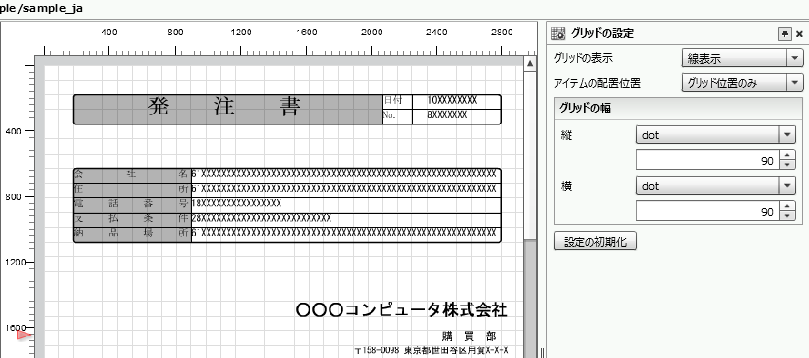 |
セルの結合 | 文字が2つ以上のセルにまたがって出力される場合、セルは結合されます。 出力文字の先頭位置のセルから印字桁数分(フィールドの場合、フィールド桁数分)のセル位置までが結合されます。 フィールドや固定文字が一部分でも重なっていると、結合されたセル同士の結合となるため、後で出力されたセルのデータは無視されます。 そのため、帳票定義を作成するときには、フィールドや固定文字が重ならないように注意してください。 |
文字ピッチ | 文字列の文字ピッチは指定できません。常に「0」として出力されます。 指定された場合、文字列の終端位置はMicrosoft Excelへ反映されます。 そのため、セルを結合する設定の場合は結合範囲が変わります。 |
縦横倍率 | 文字列の縦横倍率は指定できません。 指定された場合、文字列の終端位置はMicrosoft Excelへ反映されます。 そのため、セルを結合する設定の場合は結合範囲が変わります。 |
アウトライン、シャドウ、回転 | 文字列のアウトラインやシャドウ、回転は指定できません。無視されます。 |
文字方向 | 文字列の文字方向は「横」のみ指定できます。 縦書きには対応していません。 |
フォント | 文字列に指定可能なフォントの種類は、SVF Cloud Designerで指定可能なフォントです。 Microsoft Excelの表示環境にフォントファイルが必要です。 |
文字列は縦書きフォントでは出力できません。 | |
出力する文字列が全半角混在の場合は、[全角フォント]で指定されたフォントで出力されます。 出力する文字列が半角のみの場合は[半角フォント]で指定されたフォントで出力されます。 | |
フォントサイズ | Microsoft Excelのフォントサイズは整数で指定されるため、文字列のフォントサイズは整数で設計することを推奨します。 |
ボールド属性 | 文字列にボールド属性を使用した場合、SVF Cloud DesignerとMicrosoft Excelでは、ボールドの描画方式が異なるため、設計どおりには出力されません。 SVF Cloud Designerではボールドの有無に関係なく文字の出力位置は変わりませんが、Microsoft Excelではボールドの有無によって文字の表示サイズが変わります。 そのため、フィールド桁数を長めに調整するなどの措置が必要です。 たとえば、同一フォントで1行目がボールド属性なしで、2行目がボールド属性ありの場合は次のようになります。 図 1. SVF Cloud Designerの出力例  図 2. Microsoft Excelの出力例  |
フィールドのデータ型 | フィールドのデータ型によって、セルのデータ型が「数値」か「文字列」かが決定されます。 ただし、固定文字はすべて「文字列」として出力されます。 |
FORMAT関数、FORMAT2関数 | 数値型フィールドで編集式にFORMAT関数を使用している場合は、Microsoft Excelの数値表示形式に変換して出力します。 FORMAT2関数が指定された場合でも、FORMAT関数が指定されたものとして扱われます。 編集式に設定できるのは、FORMAT関数1つのみです。if()などを組み合わせた指定はできません。 |
線アイテム | 線アイテムはセルの枠線として出力されます。 水平線、垂直線のみ使用できます。斜線は使用できません。 |
矩形アイテム | 矩形アイテムはセルの枠線として出力されます。 コーナー区分は直角のみ指定できます(「カット」や「丸」の場合も、「直角」で出力されます)。 |
線幅、線種、網掛けパターン | 線幅と線種、パターン網掛けは、SVF Cloud DesignerとMicrosoft Excelとで指定方法が異なるため、Microsoft Excel向けに変換して出力されます。 変換の詳細は、「Microsoft Excel向けの変換」を参照してください。 |
色 | 使用できる色は、SVF Cloud Designerのベーシックモードで利用できる16色です。 |
用紙サイズ | 帳票定義で指定した用紙サイズが、Excelファイルの用紙サイズに設定されます。 [用紙サイズ]で有効となるものは、次のとおりです。 なお、「連帳」「フリー」を指定した場合、Excelファイルの用紙サイズは「A4」に設定されます。
|
重なったアイテム | 重なったアイテムは、正常に出力できない場合があります。 |
イメージアイテムの印刷サイズ | イメージアイテムの[印刷サイズ]は、「可変」のイメージ領域に合わせた出力にのみ対応しています。 ただし、文字の出力と同様に、グリッドを基準とした出力のため、設計サイズとは一致しない可能性があります。 |
バーコード | バーコードはサポートしていません。 |
イメージ | 出力できるイメージはBMP、JPEG、GIF、PNGのいずれかです。 ただし、これらのイメージであっても、一般的ではないフォーマットや仕様によっては正しく出力されない場合があります。 |
数値の出力 | 12桁を超える数値を出力する場合は、Microsoft Excel上で「3.70267E+11」のように指数表示となるため、あらかじめ編集式のFORMAT関数を用いて、数値の出力形式を指定しておく必要があります。 |
行の高さ | SVF Cloud DesignerとMicrosoft Excelとでは、行の高さの指定方法が異なるため、設計どおりの行の高さには出力されない場合があります。 |
列の幅 | SVF Cloud DesignerとMicrosoft Excelとでは、列の幅の指定方法が異なるため、設計どおりには出力されない場合があります。 |
行数 | 出力できる行数と列数の上限は、65,536行です。 |
列数 | 出力できる列数の上限は、256列です。 |
シート数 | 出力できるシート数の上限は、1,370シートです。 |
印刷 | 両面印刷はできません。 |
拡大/縮小印刷はできません。 | |
グループサプレス | グループサプレスの設定によってデータが非表示となった行を、縦にセル結合することはできません。 |
Microsoft Excel向けの変換
次のアイテムは、SVF Cloud Designerでの設計内容をMicrosoft Excel向けに変換して出力されます。
線種と線幅
SVF Cloud Designerの線 | Microsoft Excelの罫線のスタイル *1 | ||
|---|---|---|---|
線種 | 線幅 | ||
| 極細 細 |
| 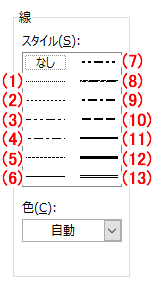 |
中細 中 |
| ||
中太以上 |
| ||
| すべて |
| |
| すべて |
| |
| 極細 細 |
| |
中細以上 |
| ||
| 極細 細 |
| |
中細以上 |
| ||
| 極細 細 |
| |
中細以上 |
| ||
*1 (8)と(13)のスタイルには対応していません。
パターン網掛け
SVF Cloud Designerの直線タイル | Microsoft Excelの塗りつぶしのパターン |
|---|---|
 | 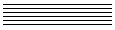 |
 | 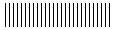 |
 | 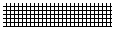 |
 | 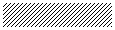 |
 | 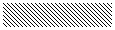 |
 | 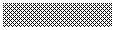 |
 | 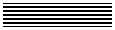 |
 | 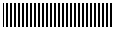 |
 | 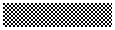 |
 | 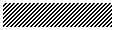 |
 | 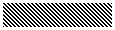 |
 | 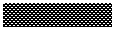 |
















